Frage
Problem: Wie behebt man den Fehler 0xc000000f bei der Installation von Creators Update auf dem Mac?
Weißt du, warum ich das Creators Update mit Boot Camp nicht sauber auf meinem Mac installieren kann? Ich habe es ein paar Mal versucht, aber jeder Versuch endet mit einem Fehlercode 0xc000000f.
Gelöste Antwort
Offiziell wird das Windows 10 Creators Update am 11. April für alle Benutzer verfügbar sein. Trotzdem können die eifrigsten PC-Benutzer das Update bereits über den Windows Update-Assistenten installieren[1], während Mac-Benutzer eine solche Fähigkeit in Boot Camp erhalten sollten. Das Problem ist, dass Apple Mac
[2] Benutzer können Redstone 2 nicht sauber installieren, da der Prozess in winload.efi durch den Fehlercode 0xc000000f unterbrochen wird.Microsoft hat diesen Fehler bereits bestätigt und sowohl Apple als auch Microsoft arbeiten daran, das Problem so schnell wie möglich zu beheben. Diejenigen, die nicht auf die Fixes warten möchten und Windows 10 Creators Update auf dem Mac verwenden möchten, müssen das Jubiläums-Update installieren, um das neueste Update herunterladen zu können.
Wie Microsoft darauf hinweist:
Anstatt eine Neuinstallation von Creators Update durchzuführen, laden Sie Windows 10 Anniversary Update ISO herunter und installieren Sie es. Installieren Sie dann das Creators Update über den normalen Windows-Update-Prozess.
Versuchen Sie die folgenden Methoden, um diesen Fehler zu beheben. Wenn Sie alle durchgeführt haben und keine erfolgreich waren, wurde die Fehlermeldung möglicherweise durch eine Systeminfektion verursacht. Sie können dies herausfinden, indem Sie einen vollständigen Systemscan mit durchführen ReimageMac-Waschmaschine X9 oder ein anderes zuverlässiges Anti-Malware-Programm.
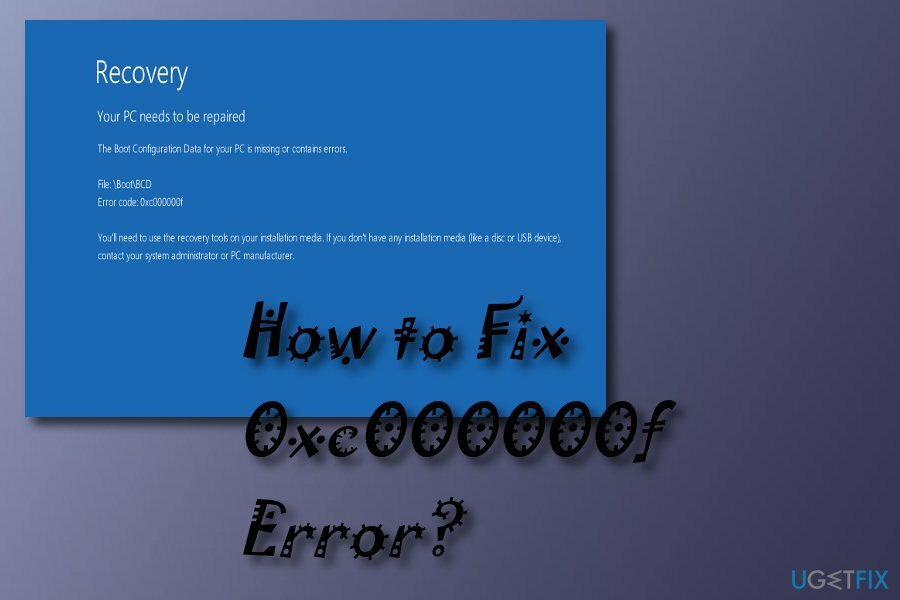
Methode 1. Verwenden Sie das bootrec.exe-Tool
Um ein beschädigtes System zu reparieren, müssen Sie die lizenzierte Version von. erwerben Reimage Reimage.
Dieses Tool kann im Windows-Betriebssystem installiert gefunden und verwendet werden, um Boot-Konfigurationsdaten neu zu erstellen. Befolgen Sie die unten angegebenen Schritte, um diese Methode abzuschließen:
- Starten Sie Ihren PC neu und verwenden Sie DVD/USB, um ihn zu starten;
- Wenn Sie nach einer Taste gefragt werden, können Sie durch Drücken einer beliebigen Taste auf Ihrer Tastatur fortfahren;
- Wählen Sie Uhrzeit, Sprache und Währung aus. Drücken Sie Nächste;
- Wählen Sie das reparierbare Betriebssystem und klicken Sie auf das Nächste Taste;
- Gehe zu Systemwiederherstellungsoptionen und drücke auf Eingabeaufforderung;
- Typ bootrec.exe in das schwarze Fenster und drücke Eingeben.
- Geben Sie diese Zeilen in das schwarze Fenster ein, setzen Sie nach jeder Zeile ein Leerzeichen:
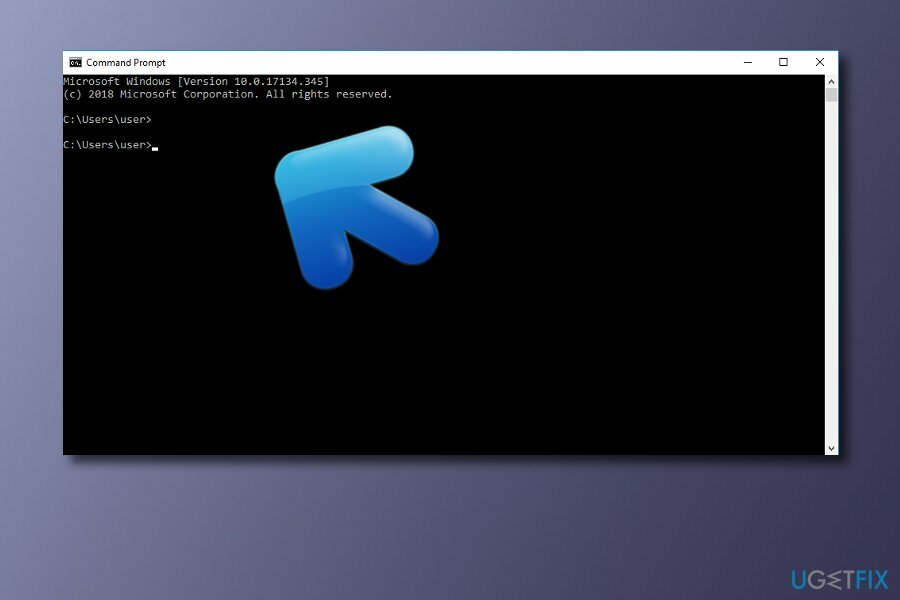
- bcdedit /export C:\\BCD_Backup
- C:
- CD-Boot
- attrib bcd –s –h –r
- ren c:\\boot\\bcd bcd.old
- bootrec /RebuildBcd
Methode 2. Generieren Sie ein EFI
Um ein beschädigtes System zu reparieren, müssen Sie die lizenzierte Version von. erwerben Reimage Reimage.
- Booten Sie Windows von einem USB-Stick;
- Gehe zu Eingabeaufforderung;
- Wenn sich das schwarze Fenster öffnet, tippe Diskpart und wählen Sie Eingeben;
- Typ Listendiskette und drücke Eingeben;
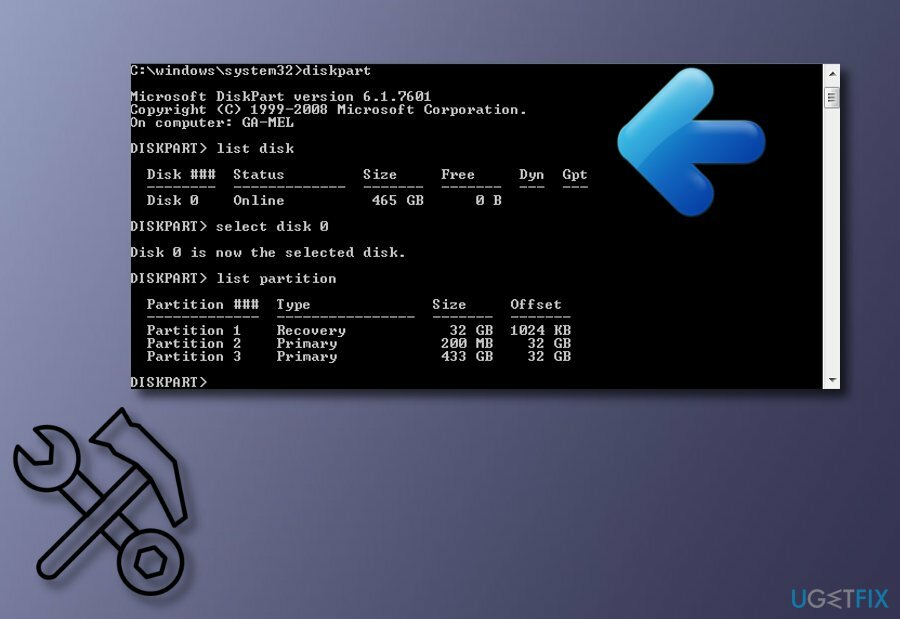
- Typ Datenträger auswählen 0 und klicke Eingeben;
- Typ Listenpartition und klicke Eingeben;
- Geben Sie danach ein wähle Partition 1 und dann Eingeben;
- Typ Schrumpfen erwünscht=200 Minimum=200 und dann auswählen Eingeben;
- Eintippen Partition erstellen efi und wähle Eingeben;
- Geben Sie außerdem ein Listenpartition und drücke Eingeben wieder;
- Typ wähle Partition 2 und drücke Eingeben;
- Typ format fs=fett32 und klicke Eingeben;
- Geben Sie jetzt ein Liste vol und drücke Eingeben;
- Eintippen wähle Band 3 und dann Eingeben;
- Typ zuordnen und klicke Eingeben;
- Nochmals eintippen Liste vol und wählen Sie Eingeben;
- Geben Sie danach ein bcdboot C:\\Windows /l en-gb /s B: /f ALLE und drücke Eingeben.
Methode 3: Reparieren Sie Ihren PC
Um ein beschädigtes System zu reparieren, müssen Sie die lizenzierte Version von. erwerben Reimage Reimage.
Wenn Sie diese Methode auf Ihrem Windows-Betriebssystem ausführen möchten, benötigen Sie ein bootfähiges DVD-/USB-Gerät.
- Gehen Sie zum Computer BIOS durch Drücken F2 und klicke auf Startreihenfolge;
- Nehmen Sie die DVD/USB und bringe es an die Spitze als die Erste Startgerät;
- Speichern Sie die vorgenommenen Änderungen und neu starten Ihre Maschine.
Hoffentlich haben Sie das Creators Update erfolgreich auf Ihrem Mac installiert. Wenn der Vorgang erneut fehlgeschlagen ist, versuchen Sie, die gleichen Schritte noch einmal durchzuführen, falls Sie etwas falsch gemacht haben. Hat nicht funktioniert? Dann empfehlen wir Ihnen dringend zu warten, bis der Fehler von Microsoft behoben wird[3].
Repariere deine Fehler automatisch
Das Team von ugetfix.com versucht sein Bestes zu tun, um den Benutzern zu helfen, die besten Lösungen zur Beseitigung ihrer Fehler zu finden. Wenn Sie sich nicht mit manuellen Reparaturtechniken abmühen möchten, verwenden Sie bitte die automatische Software. Alle empfohlenen Produkte wurden von unseren Fachleuten getestet und freigegeben. Tools, mit denen Sie Ihren Fehler beheben können, sind unten aufgeführt:
Angebot
mach es jetzt!
Fix herunterladenGlück
Garantie
mach es jetzt!
Fix herunterladenGlück
Garantie
Wenn Sie Ihren Fehler mit Reimage nicht beheben konnten, wenden Sie sich an unser Support-Team. Bitte teilen Sie uns alle Details mit, die wir Ihrer Meinung nach über Ihr Problem wissen sollten.
Dieser patentierte Reparaturprozess verwendet eine Datenbank mit 25 Millionen Komponenten, die jede beschädigte oder fehlende Datei auf dem Computer des Benutzers ersetzen können.
Um ein beschädigtes System zu reparieren, müssen Sie die lizenzierte Version von. erwerben Reimage Tool zum Entfernen von Malware.

Verhindern Sie, dass Websites, ISP und andere Parteien Sie verfolgen
Um völlig anonym zu bleiben und den ISP und die Regierung vor Spionage auf dich solltest du anstellen Privater Internetzugang VPN. Es ermöglicht Ihnen, sich völlig anonym mit dem Internet zu verbinden, indem Sie alle Informationen verschlüsseln, Tracker, Werbung und schädliche Inhalte verhindern. Am wichtigsten ist, dass Sie die illegalen Überwachungsaktivitäten stoppen, die die NSA und andere Regierungsinstitutionen hinter Ihrem Rücken durchführen.
Stellen Sie Ihre verlorenen Dateien schnell wieder her
Während der Nutzung des Computers können jederzeit unvorhergesehene Umstände eintreten: Er kann sich aufgrund eines Stromausfalls abschalten, u. a Blue Screen of Death (BSoD) kann auftreten, oder zufällige Windows-Updates können den Computer beschädigen, wenn Sie einige Zeit weg waren Protokoll. Dadurch können Ihre Schularbeiten, wichtige Dokumente und andere Daten verloren gehen. Zu genesen verlorene Dateien können Sie verwenden Datenwiederherstellung Pro – es durchsucht Kopien von Dateien, die noch auf Ihrer Festplatte verfügbar sind, und ruft sie schnell ab.